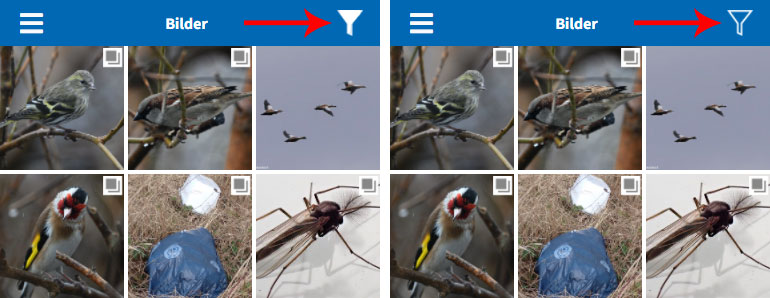Filtern
Wichtiger Hinweis: Bei den auf unseren Hilfeseiten gezeigten Abbildungen handelt es sich um Bildschirmfotos (Screenshots). Eine Bedienung der Seite ist darüber nicht möglich. Um die erläuterten Details umzusetzen, rufen Sie bitte unsere Seite naturgucker.de auf und führen Sie die Aktionen dort durch. Zum Öffnen der Seite bitte hier klicken.
In den drei Rubriken Bilder, Beobachtungen und Kommentare steht Ihnen in der eigens für die Nutzung auf Smartphones und Tablets sowie kleinere Laptops entwickelten Variante von naturgucker.de eine Auswahl an Filtermöglichkeiten zur Verfügung. Deren Umfang hängt davon ab, auf welchen der drei genannten Bereiche sie sich bezieht. Für das Filtern von Kommentaren ist der Optionsumfang am kleinsten.
Aufrufen lassen sich die Filtereinstellungen überall dort, wo sich in der Kopfzeile der jeweiligen Seite ein Trichtersymbol befindet, das Sie lediglich antippen müssen. Die einzelnen unten beschriebenen Filtermöglichkeiten können entweder einzeln oder miteinander kombiniert zum Einsatz kommen.
Hinweis: Bei den Kommentaren sind einige der unten aufgeführten Filteroptionen nicht verfügbar.
Das Filterformular ist bei der mobilen Version von naturgucker.de so konzipiert, dass Sie von dort aus das Hauptmenü aufrufen können, siehe Markierung #1.
#2. Filtern nach Art/Artengruppe
Wenn Sie zum Beispiel alle Beobachtungen des Zitronenfalters angezeigt bekommen möchten oder Bilder von Orchideen betrachten wollen, dann sollten Sie diese Filteroption im nächsten Schritt verwenden. Tragen Sie das Gewünschte ins Textfeld ein und wählen Sie dann aus der Auswahlliste aus, die Ihnen von naturgucker.de anzeigen wird, sobald Sie etwas ins Textfeld geschrieben haben.
Damit die Filterung erfolgt, müssen Sie noch "Anwenden" antippen (siehe Markierung #7). Oder Sie stellen weitere Filteroptionen ein, bevor Sie sie gemeinsam aktivieren.
#3. Filtern nach Zeitspanne
Um eine Zeitspanne einzustellen, die beim Filtern berücksichtigt werden soll, tippen Sie zunächst ins erste leere Feld und geben Sie das Anfangsdatum des von Ihnen gewünschten Zeitraumes ein. Anschließend tippen Sie bitte ins zweite Feld und geben das Enddatum ein.
Nun können Sie die Filteroption entweder per "Anwenden" aktivieren (siehe Markierung #7). Oder Sie stellen weitere Filteroptionen ein, bevor Sie sie aktivieren.
#4. Filtern nach eigenen Beobachtungen/Bildern
Sie möchten, dass naturgucker.de nur noch die von Ihnen selbst hochgeladenen Inhalte anzeigt? Dann setzen Sie bitte hier ein Häkchen in dem kleinen Kästchen und bestätigen Sie die Filteroption mit "Anwenden", siehe Markierung #7. Wahlweise können Sie vor dem Bestätigen weitere Filteroptionen einstellen und alles zusammen aktivieren.
Hinweis: Diese Filteroption liefert nur dann ein Ergebnis, wenn Sie bei naturgucker.de registriert und angemeldet sind und selbst bereits Fotos und/oder Beobachtungen hochgeladen beziehungsweise Kommentare verfasst haben oder zu Ihren Beobachtungen und Bildern von anderen Aktiven Kommentare hinterlegt wurden. Falls Sie nicht angemeldet sind und/oder selbst noch nichts hochgeladen beziehungsweise verfasst haben, erscheinen die folgenden beiden Meldungen:
"keine Beobachtungen mit diesem Filter gefunden"
oder
"keine Bilder/Beobachtungen/Kommentare mit diesem Filter gefunden".
#5. Filtern nach Geografie
Für den Fall, dass Sie nur für ein bestimmtes geografisches Areal Bilder oder Beobachtungen beziehungsweise Kommentare zu Beobachtungen und/oder Bildern suchen möchten, steht Ihnen die geografische Filteroption zur Verfügung. Setzen Sie hierfür bitte das Häkchen im entsprechenden Kästchen. Wählen Sie dann den gewünschten Bereich auf der Karte aus; die Ansicht können Sie von einer typischen Landkarte in eine Satellitenansicht umschalten, siehe Markierung #6. Bei dieser können Sie wahlweise die Beschriftungen ein- oder ausblenden. Dasselbe gilt für die Geländemarkierungen in der Landkartenansicht.
Aktivieren können Sie diese Filteroption dadurch, dass Sie auf "Anwenden" tippen, siehe Markierung #7. Wahlweise können Sie aber auch den Geografie-Filter mit weiteren Optionen kombinieren und mit diesen gemeinsam aktivieren.
#7. Filter anwenden
Das Anwenden der von Ihnen eingestellten Filteroptionen ist denkbar einfach: Damit sie wirksam werden, müssen Sie lediglich die Schaltfläche "Anwenden" antippen.
In den Übersichten der Bilder, Beobachtungen und Kommentare können Sie erkennen, dass der von Ihnen gewählte Filter aktiv ist. Dies zeigt sich am nun vollständig weißen Trichtersymbol in der Kopfzeile; bei nicht aktivierter Filterfunktion ist es lediglich ein weißer Rahmen in Form eines Trichters.
#8. Filtereinstellungen löschen
Um die Filterfunktion zu deaktivieren, tippen Sie bitte das weiße Trichtersymbol an und wählen dann "Löschen", siehe Markierung #8. Anschließend tippen Sie noch auf "Anwenden", um zur ungefilterten Ansicht der Bilder, Beobachtungen oder Kommentare zurückzukehren.
Wahlweise können Sie die Löschen-Funktion verwenden, weil Sie beim Einstellen der Filteroptionen feststellen, dass Ihnen ein Fehler unterlaufen ist. Indem Sie alles löschen, setzen Sie die Einstellungen auf den Urzustand zurück und können gegebenenfalls noch einmal damit beginnen, Ihre persönlichen Filterparameter festzulegen.
Generelles
Es stehen nur einige Grundfunktionen zum Filtern zur Verfügung. Falls Sie mehr Möglichkeiten zum Filtern nutzen möchten, darunter zum Beispiel das Filtern nach Beobachtungsdetails, dann verwenden Sie bitte die Desktop-Version von naturgucker.de. Um diese am Smartphone oder Tablet aufzurufen, navigieren Sie bitte zunächst ins Hauptmenü der mobilen Seitenversion und wählen Sie dort "Desktopansicht" aus.